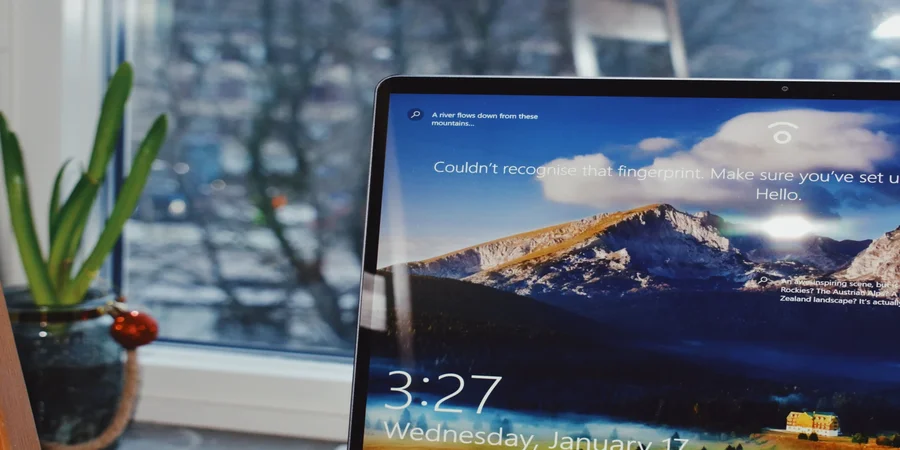Znano je, da če je datoteka že v uporabi, je drug proces ne more spreminjati. V tem primeru, ko program ali proces odpre datoteko, jo operacijski sistem zaklene in če jo poskuša drug program spremeniti, tega ne bo dovolil. Vendar pa lahko to napako poskušate odpraviti.
Kaj potrebujete za odpravo napake “To datoteko uporablja drug program” v operacijskem sistemu Windows 10
Včasih lahko pri brisanju datoteke v računalniku Windows naletite na napako, ki pravi: “To datoteko trenutno uporablja drug program”. Ko se prikaže ta napaka, to pomeni, da imate opravka z zaklenjeno datoteko in je ne morete izbrisati ne glede na to, kaj storite. Računalnik vam bo na zaslonu še naprej prikazoval isto napako, ki vas bo obveščala, da se datoteka uporablja v nekem programu.
Odpravljanje takšnih napak zaklenjene datoteke je pravzaprav precej enostavno, čeprav se na prvi pogled morda ne zdi tako. Verjetno ste že uganili, da je razlog, zakaj ne morete izbrisati datoteke, ta, da jo uporablja aplikacija v računalniku.
Tukaj je opisano, kako lahko to napako odpravite na različne načine.
Kako na različne načine odpraviti napako “To datoteko uporablja drug program”
Najočitnejša rešitev je, da program zaprete z datoteko, ki jo želite izbrisati. Če gre za datoteko Word, odprto v programu MS Word, zaprite program in lahko izbrišete zaklenjeno datoteko.
Prav tako ne glede na to, v katerem programu je datoteka odprta, zaprite program in datoteka bo pripravljena za brisanje.
Včasih se zgodi, da se program, ki uporablja zaklenjeno datoteko, ne odziva na vaša dejanja in se na neki točki preprosto zatakne. Če se vam to zgodi, lahko zaustavite proces programa, da ga lahko v računalniku prisilno zaprete.
To težavo lahko rešite z naslednjimi metodami. Prva metoda je, da aplikacijo prisilite zapreti z uporabo Upravitelja opravil.
Kako odpraviti napako “To datoteko uporablja drug program” z Upraviteljem opravil
Če sistem Windows 10 pravi, da to datoteko uporablja druga aplikacija, in ne morete najti prave, je pametno zapreti vse aplikacije, ki tečejo v ozadju.
To najlažje storite tako, da uporabite Upravitelja opravil. To storite tako:
- Najprej na tipkovnici hkrati pritisnite “Ctrl + Alt + Delete”.
- Prikazal se bo modri zaslon s kratkim menijem na sredini zaslona. Med razpoložljivimi možnostmi izberite “Upravitelj opravil”.
- Po tem se bo znova naložil glavni zaslon računalnika ali prenosnega računalnika. Razlika je le v tem, da bo prikazano aktivno okno Upravitelja opravil.
- Pojdite v okno Upravitelj opravil in nato v zavihek “Procesi”.
- Nato med aktivnimi procesi poiščite želeni program. Z desno tipko miške kliknite na program.
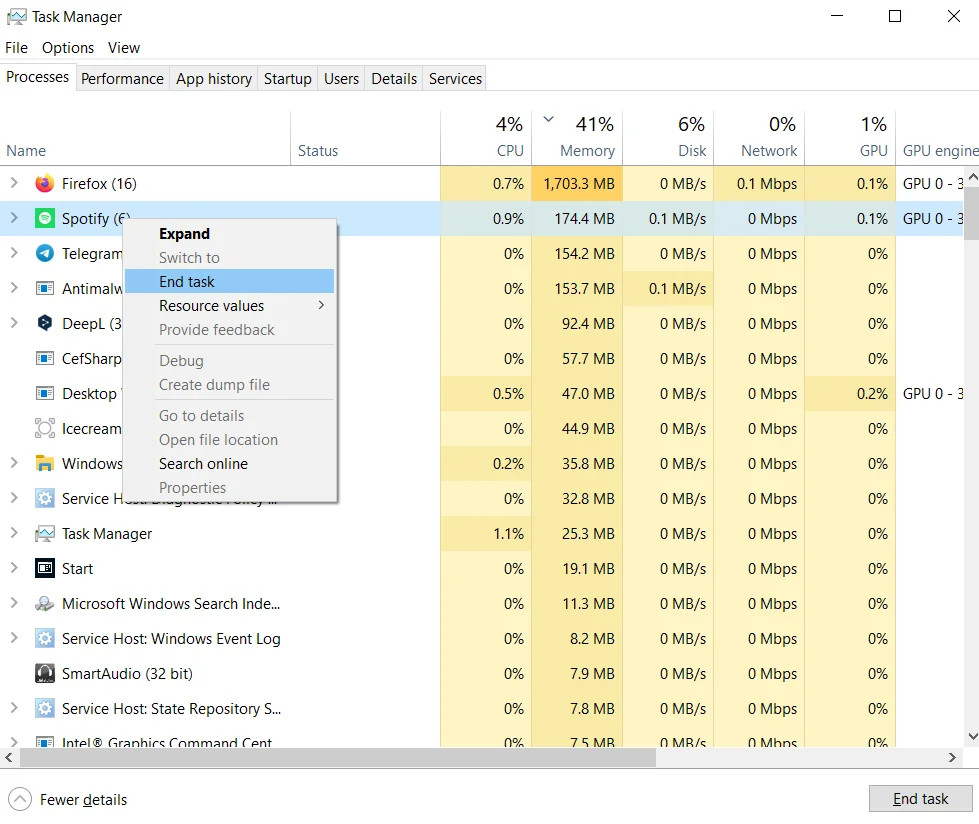
- Na koncu med prikazanimi možnostmi izberite “Končaj opravilo”, da ga zaključite.
Ko se program zapre, v datoteki ne sme biti nobenih procesov in lahko jo odstranite iz računalnika.
Če v sporočilu o napaki ni navedeno, kateri program uporablja datoteko, zaprite vse nepotrebne programe. Preverite, ali je napaka izginila.
Kako odpraviti napako “To datoteko uporablja drug program” z odjavo in ponovno prijavo po tem
Če gre kaj narobe, je po predlagani rešitvi težave kot vedno treba najprej znova zagnati računalnik. Drugo dejanje po tem bo verjetno odjava in ponovna prijava.
Ker v obeh primerih sistem ročno zapre odprte programe, v drugem primeru celo tiste, ki ste jih konfigurirali tako, da so omogočeni ob zagonu, vam to lahko pomaga rešiti težavo.
Nekateri uporabniki so napako odpravili tako, da so se preprosto odjavili iz svojih računov. Odjavite se in zaklenite zaslon. Nato se ponovno prijavite in preverite, ali datoteko uporablja druga aplikacija.
Kako odpraviti napako “To datoteko uporablja drug program” z DISM in SFC
Če imate v napravi poškodovane sistemske datoteke, so najverjetneje povzročile napako. Morda gre le za začasno napako.
V takih primerih je najbolje uporabiti DISM in SFC. To sta dve priročni orodji, ki ju lahko uporabite, če nekateri programi ne delujejo, kot bi morali. Za njuno uporabo morate:
- Najprej v iskalno polje sistema Windows vnesite “cmd”.
- Nato kliknite možnost “Zaženi kot skrbnik”.
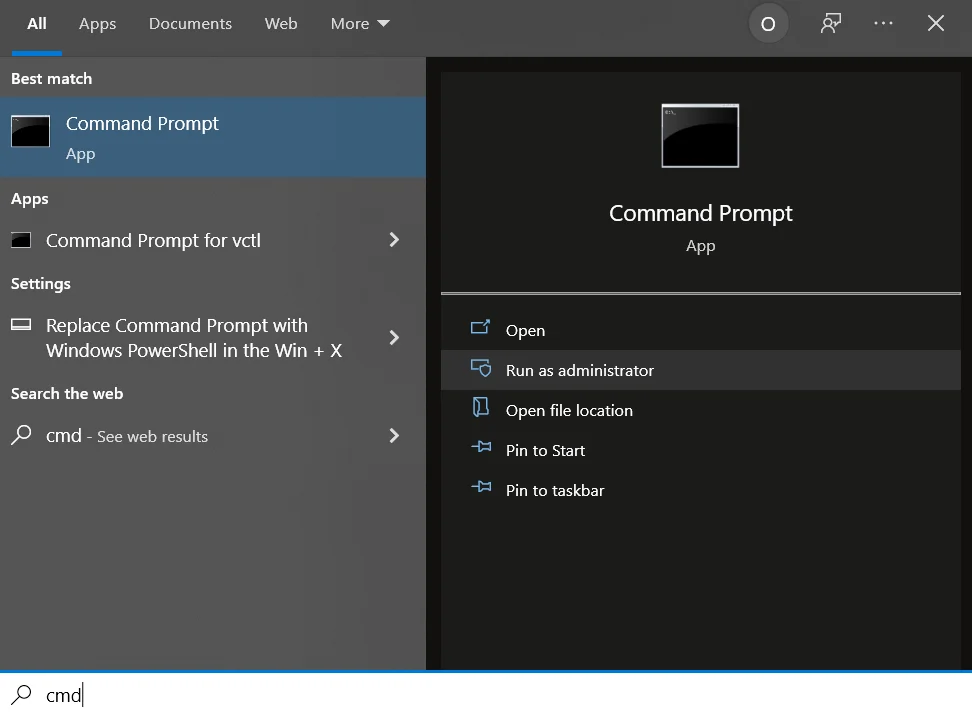
- Ko ga zaženete, zaženite ta ukaz: V tem ukazu zaženite naslednji ukaz: “DISM.exe /Online /Cleanup-image /Restorehealth.dism restore health windows 10”.

- Naslednji ukaz, ki ga morate vnesti, je “sfc /scannow”. Nato na tipkovnici pritisnite Enter. Zaženite ukazno vrstico SFC.
- Ko zaženete ukaze, preverite, ali se še naprej pojavlja ista napaka.
Če se napaka še vedno pojavi, znova zaženite računalnik in znova preverite. Če se napaka po ponovnem zagonu ne odpravi, nadaljujte z naslednjo rešitvijo.
Kako odpraviti napako “To datoteko uporablja drug program” s programom Čiščenje diska
Poskusite zagnati tudi program za čiščenje diska, da očistite disk in odstranite nepotrebne datoteke. Vzrok napake so lahko tudi začasne datoteke. To storite tako, da sledite spodaj navedenim korakom:
- Najprej v iskalno vrstico sistema Windows vnesite “čiščenje diska”.
- Kliknite orodje “Disk Cleanup”, da ga zaženete.
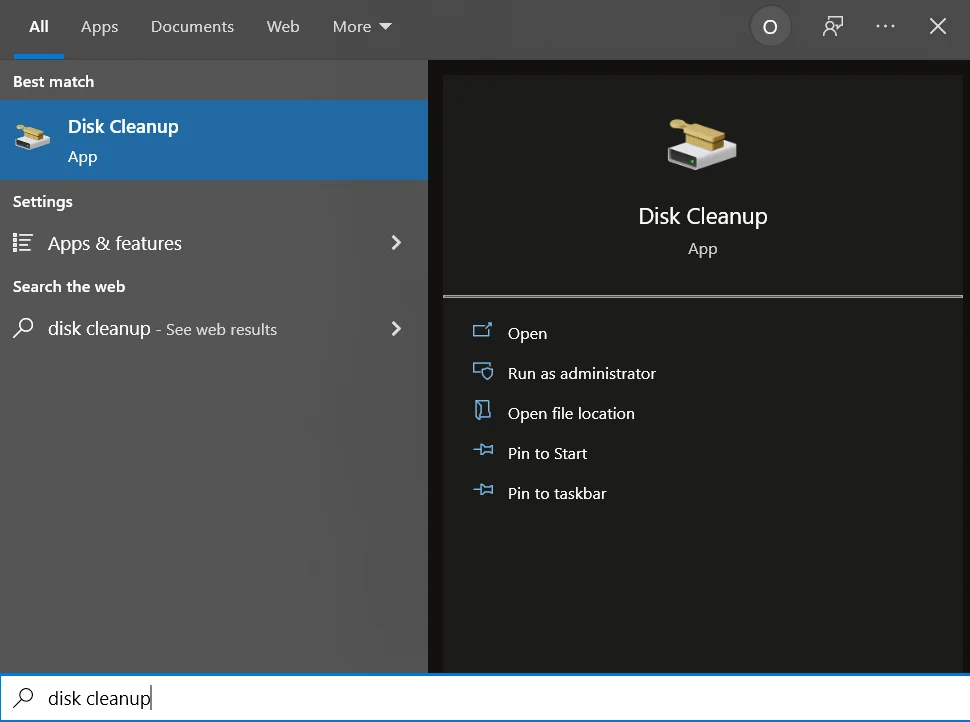
- Nato izberite pogon, na katerega ste namestili sistem Windows in programe, ter kliknite “V redu”.
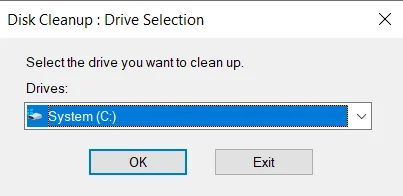
- Nato določite datoteke, ki jih želite izbrisati, in jih izberite s seznama.
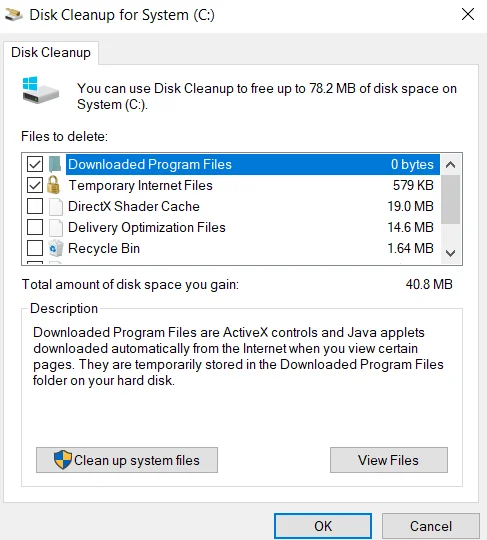
- Ko preverite vse datoteke, ki jih ne potrebujete, kliknite gumb “V redu”.
- S tem se bo začel postopek čiščenja, nato pa morate znova zagnati napravo.
Najbolj radikalna metoda je ponastavitev naprave na tovarniške nastavitve. Vendar je bolje, da se k njej zatečete šele po tem, ko ste preizkusili vse zgoraj navedene metode.
Razmislite tudi, ali je težava z eno aplikacijo vredna vseh vaših računov, podatkov, shranjenih v napravi, in vseh nastavitev, ki ste jih opravili med delovanjem.